დროის დაზოგვის პროგრამული და აპარატურის ცოდნა, რომელიც 200 მილიონ მომხმარებელს ეხმარება ყოველწლიურად. დაგეხმარებათ სახელმძღვანელო რჩევებით, ახალი ამბებითა და რჩევებით თქვენი ტექნიკური ცხოვრების განახლების მიზნით.
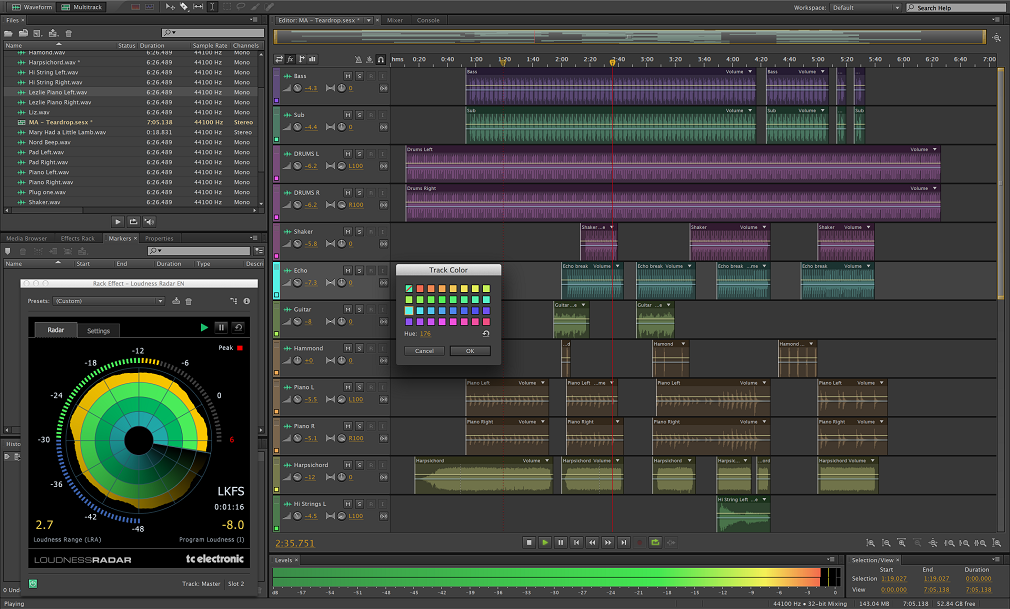
Adobe Audition არის შესანიშნავი ხმა გადაცემის პროგრამული უზრუნველყოფა. ეს ძლიერი და შესაფერისია საშუალო და მოწინავე მომხმარებლებისთვის.
თქვენ არ გჭირდებათ ძალიან ბევრი არგუმენტი იმის გასაგებად, თუ რატომ არის Adobe Audition იმდენად პოპულარული მომხმარებლებში, როგორც აუდიო რედაქტირების ინსტრუმენტი. მაგრამ ცოტამ თუ იცის, რომ იგი ასევე აღჭურვილია მაღალი ხარისხის ხმის ჩამწერი თვისებით.
Adobe Audition- ში ხმოვანი აუდიოს ჩასაწერად უნდა აირჩიოთ თქვენი მიკროფონის ტიპი პირველი. ასე რომ, წადი აუდიტი> პარამეტრები> აუდიო აპარატურა, აირჩიეთ თქვენი ნაგულისხმევი შეყვანა და დააყენეთ თქვენი ჩაწერის პარამეტრები.
ნაგულისხმევი შეყვანის მიკროფონის დაყენების შემდეგ გადადით აქ ფაილი> ახალი> აუდიო ფაილი. ჩაწერეთ თქვენი ხმის სახელი ჩაწერაზე, დააყენეთ ნიმუშის სიჩქარე და ბიტის სიღრმე, შეარჩიეთ თქვენი არხი და დაიწყეთ ჩაწერა.
ამის შემდეგ, შეგიძლიათ შეცვალოთ თქვენი ჩაწერილი ხმა Audition- ში.

Adobe Audition
Adobe Audition საშუალებას გაძლევთ ჩაწეროთ, შეცვალოთ, აურიოთ და აღადგინოთ აუდიო თქვენს Windows 10 კომპიუტერზე, ასე რომ სცადეთ!
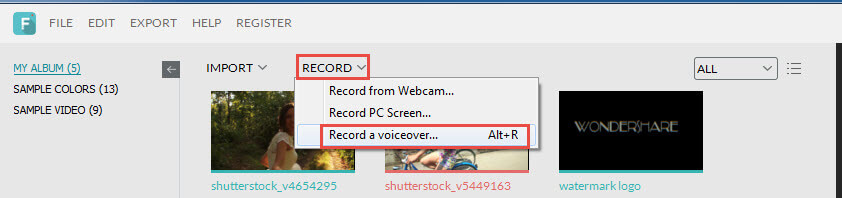
Wondershare Filmora ალბათ, საუკეთესო ხმოვანი პროგრამაა Windows 10-ისთვის.
ამ სტატიაში ჩამოთვლილი სხვა საშუალებებისგან განსხვავებით, ამ პროგრამას შეუძლია არა მხოლოდ დაგეხმაროთ თქვენი ხმის ჩაწერაში, არამედ ხმოვანი ჩანაწერების რედაქტირებაში და ვიდეოში ხმის დამატებაში.
თუ ხმის გადაცემის დამატებითი ფუნქციები გჭირდებათ, უბრალოდ დააჭირეთ ღილაკს + ღილაკს და დაამატეთ სხვა აუდიო ტრეკი. ამავდროულად, შეგიძლიათ დაამატოთ სხვადასხვა ეფექტები თქვენი აუდიოჩანაწერის პერსონალურად.
Wondershare Filmora- ს ხმის გადაცემის ფუნქციის შესახებ მეტი ინფორმაციის მისაღებად გაეცანით ქვემოთ მოცემულ ვიდეოს:
⇒მიიღეთ Wondershare Filmora

თავხედობა არის აუდიოჩამწერი და რედაქტორი, რომელსაც შესავალი არ სჭირდება. ეს გულშემატკივართა რჩეულია, მისი ფართო სპექტრის მახასიათებლებისა და ვარიანტების წყალობით.
Adobe Audition- ისგან განსხვავებით, Audacity განკუთვნილია ყველა კატეგორიის მომხმარებლებისთვის, აბსოლუტური noobs- ის ჩათვლით. როგორც მოსალოდნელი იყო, ასევე შეგიძლიათ გამოიყენოთ Audacity როგორც ხმის გადაცემის პროგრამული უზრუნველყოფა.
თქვენი ხმის ჩაწერა საკმაოდ მარტივია. დააჭირეთ ჩანაწერი და დაიწყე საუბარი შენს მიკროფონში.
თქვენ შეგიძლიათ ნახოთ ტალღის ფორმა მთავარ ფანჯარაში, შეცვალოთ თქვენი აუდიო და ამოიღოთ არასასურველი ხმის ნაწილები და სხვა.
ასევე შესაძლებელია სხვადასხვა ეფექტების გამოყენება, სიმაღლის, სიჩქარის ან ტემპის შეცვლა და მაუსის დაჭერის ხმების ამოღება.
ინტუიციური ინტერფეისის წყალობით, სწრაფად გაიგებთ, თუ რას აკეთებს თითოეული ღილაკი, მაშინაც კი, თუ ეს ინსტრუმენტი ადრე არ გამოგიყენებიათ.
ასე რომ, თუ მანამდე არ გაგიკეთებიათ ხმოვანი ხმის ჩამწერი სამუშაო, Audacity ალბათ საუკეთესო ამოსავალი წერტილია თქვენთვის.
⇒ მიიღეთ სითამამე
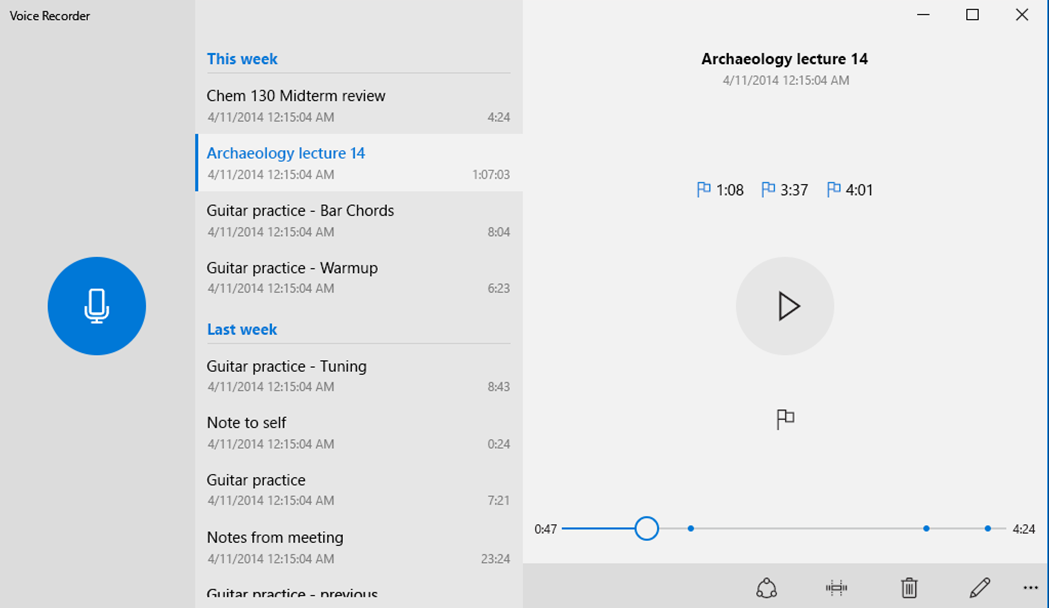
ვინდოუსის ხმის ჩამწერი შეიძლება არ იყოს სრულყოფილი აუდიო რედაქტირების ინსტრუმენტი, მაგრამ ის იდეალურია, როგორც პროგრამული უზრუნველყოფის ხმა. და თქვენ არ გჭირდებათ სხვა რამის დაყენება.
ხმის ჩამწერი აპი საშუალებას გაძლევთ ჩაწეროთ ხმები, ინტერვიუები, თხრობები და რაც შეიძლება მოისმინოთ მიკროფონზე. შესანიშნავი თვისებაა ის, რომ თქვენ შეგიძლიათ მონიშნოთ ხმოვანი ჩანაწერების ძირითადი ნაწილები.
Window Voice Recorder- ით ხმის ჩაწერის დაწყება მარტივია: ჰიტი ჩანაწერი. თქვენ შეგიძლიათ მარტივად დააპაუზოთ ჩანაწერი, რომ შეისვენოთ, შემდეგ კი განაახლოთ იგი.
Windows 10-ის ხმის ჩამწერი პროგრამა ავტომატურად ინახავს თქვენს ხმოვან ჩანაწერებს დოკუმენტები. ამასთან, თუ თქვენ უნდა შეცვალოთ თქვენი ჩაწერილი ხმა, თქვენ უნდა მიმართოთ მესამე მხარეს აუდიო რედაქტორი Windows- ისთვის.
აუდიოს რედაქტირების ფუნქციების სიმცირის მიუხედავად, Voice Recorder აპლიკაცია Windows 10-ისთვის იდეალურია სწრაფი და პირდაპირი ხმოვანი ჩანაწერებისათვის. გარდა ამისა, ეს არის უფასო გადაცემა პროგრამული უზრუნველყოფისთვის.
⇒ მიიღეთ Windows Voice Recorder
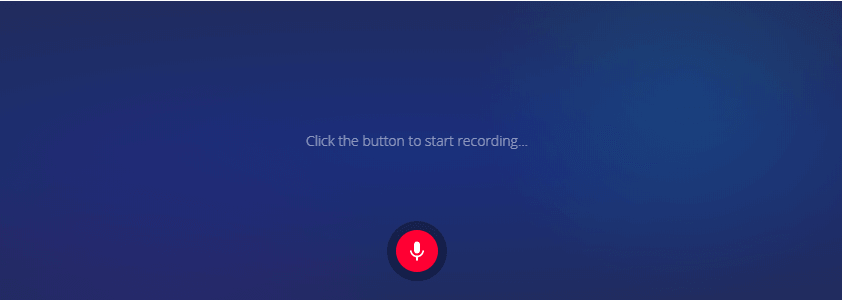
ონლაინ ხმის ჩამწერი განსხვავდება ამ სიაში სხვა პროგრამული უზრუნველყოფის გადასაჭრელად მიღებული გადაწყვეტილებებისგან: ეს არის ონლაინ სერვისი, ასე რომ თქვენ არ გჭირდებათ რაიმე კომპიუტერის ჩამოტვირთვა.
ეს უფასო ხმოვანი პროგრამაა, რომელიც ინტერნეტით არის ხელმისაწვდომი, რომლის საშუალებითაც შეგიძლიათ ხმა ამოიღოთ მიკროფონით და აუდიოჩანაწერი შეინახოთ ფაილში.
ამ უფასო სერვისით სარგებლობისთვის საჭიროა მხოლოდ ა ვებ ბრაუზერი. ეს ზოგავს თქვენს აუდიო ტრეკს MP3 ფაილებად.
თუ თქვენი ხმოვანი ჩანაწერების სწრაფად შესწორება გჭირდებათ, შეგიძლიათ გამოიყენოთ სხვა საშუალებები, რომლებიც მოწოდებულია Online Voice Recorder- ით, ავტომატური დუმილის შესამცირებლად და აუდიოზე ჭრისთვის.
კონფიდენციალურობასთან დაკავშირებულ მომხმარებლებს არ უნდა ინერვიულოთ, რადგან ონლაინ ხმოვანი ჩამწერი გვპირდება, რომ არ ატვირთავს თქვენი ხმის ჩანაწერებს მის სერვერებზე.
⇒ მიიღეთ ონლაინ ხმის ჩამწერი
ჩვენ შევეცადეთ ეს სია მაქსიმალურად მრავალფეროვანი ყოფილიყო, მათ შორის ხმის ჩამწერი და პროგრამული უზრუნველყოფის საშუალებით, რომელთა ჩამოტვირთვა შეგიძლიათ თქვენს კომპიუტერში, ასევე ხმის ჩამწერი ონლაინ პლატფორმებით.
თუ თქვენ გაქვთ რაიმე სხვა წინადადება ან კითხვა, გთხოვთ, დატოვოთ ისინი კომენტარების განყოფილებაში.
© საავტორო უფლებები Windows Report 2021. არ არის დაკავშირებული Microsoft- თან
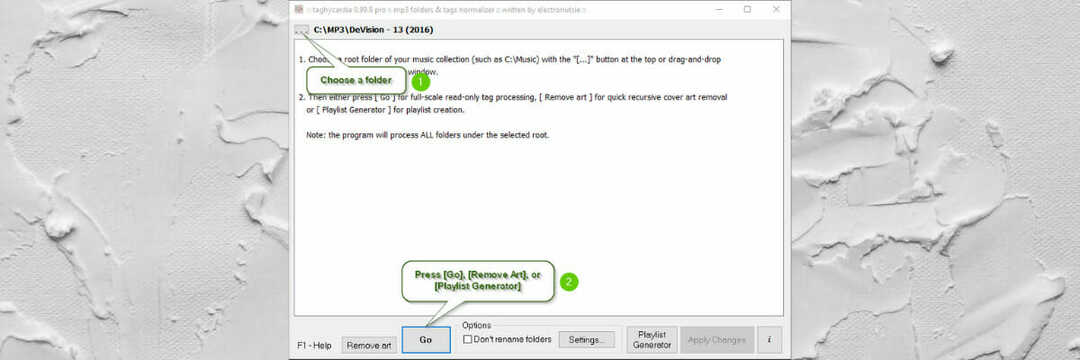
![როგორ დავაფიქსიროთ OBS- ის თამაშის აუდიოს ჩაწერა [მოგვარებულია]](/f/b2a13967182664fe597ebbb50a1094bc.jpg?width=300&height=460)
![10 საუკეთესო MP4 to MP3 გადამყვანი Windows 10 – ისთვის [უფასო, ფასიანი]](/f/50dd1139f79ae3c88331e8eaffe625a7.jpg?width=300&height=460)